So benennen Sie einen Netzwerkadapter in Windows 11 um
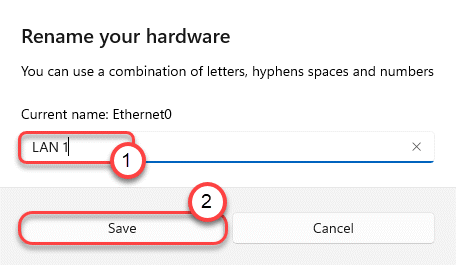
- 2020
- 437
- Susanne Stoutjesdijk
Windows 11 hat viele verborgene Unterbesserungen, die die Benutzerfreundlichkeit erheblich verbessern. Einer dieser verborgenen Tweaks enthält die Änderung des Namens des Netzwerkadapters. In diesem Artikel werden wir diskutieren, wie Sie den Netzwerkadapter auf Ihrem Computer umbenennen können.
In Windows 10 können Sie auch den Namen des Adapters ändern. Aber dabei mussten Sie das Netzwerk und das Freigabebediteln aus dem Bedienfeld öffnen. In Windows 11 können Sie dies problemlos aus Einstellungen ausführen.
So ändern Sie den Namen des Netzwerkadapters in Windows 11
Wenn Sie den Netzwerkadapter ändern möchten, befolgen Sie einfach diese Schritte.
1. Drücken Sie die Fenster Schlüssel und die ICH Schlüssel zusammen.
2. Wenn sich das Fenster Einstellungen öffnet, tippen Sie auf die “Netzwerk & Internet“.
3. Auf der rechten Seite der Einstellungen werden Sie unterschiedliche Konnektivitätseinstellungen erhalten.
4. Tippen Sie auf die “Erweiterte Netzwerkeinstellungen”Um darauf zuzugreifen.
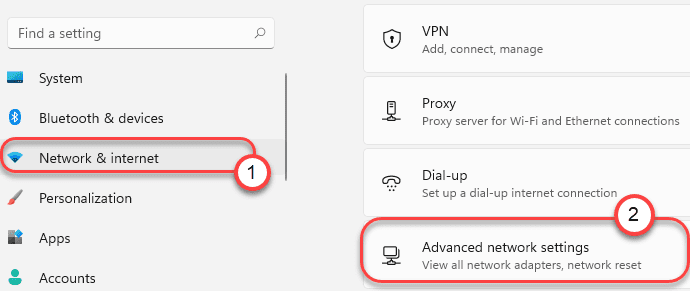
5. Sie sehen die Liste der Netzwerkadapter auf der rechten Seite.
6. Nur expandieren der Netzwerkadapter.
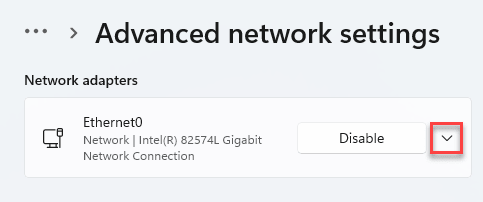
7. Um den Adapter umzubenennen, klicken Sie auf “Umbenennen“.
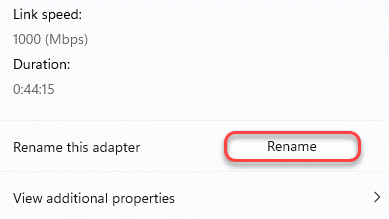
8. Dann nennen Sie den Adapter so, wie Sie möchten.
9. Schließlich klicken Sie auf “Speichern”Um die Änderung zu speichern.
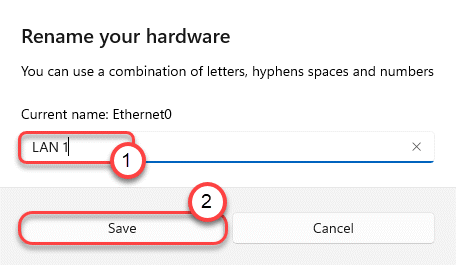
Dies ändert den Namen des Netzwerkadapters. Scrollen Sie einfach auf derselben Seite des Einstellungsfensters nach oben, und Sie sehen den Namen des Netzwerkadapters.

Das ist es! Es ist so einfach, Ihren Netzwerkadapter auf dem neuen Windows 11 umzubenennen!
- « So verwenden Sie DNS über HTTPS -Konnektivitätsfunktion in Windows 11
- So verwenden Sie die dynamische Aktualisierungsrate -Funktion in Windows 11 »

